你们是不是与小编一样不熟悉迅捷CAD编辑器是如何改变cad光标大小以及颜色呢?下文这篇教程就为你们带来了迅捷CAD编辑器更改cad光标大小以及颜色的具体操作方法。 1:选择并点击软件
你们是不是与小编一样不熟悉迅捷CAD编辑器是如何改变cad光标大小以及颜色呢?下文这篇教程就为你们带来了迅捷CAD编辑器更改cad光标大小以及颜色的具体操作方法。

1:选择并点击软件左上方菜单栏“文件”按钮,在所弹出的下拉框中点击“选项”命令。
或者在CAD图纸显示区域,点击鼠标右键,选择“选项(Z)”按钮即可。
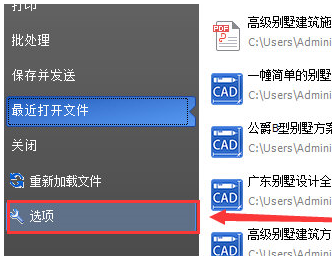
2:打开选项命令后,弹出如图所示选项设置面板,通过点击左侧功能菜单栏进行相关设置修改。这里选择“光标”标签,右侧页面跳转至光标设置面板。
选择“十字心尺寸”即可修改十字光标大小。(变大)
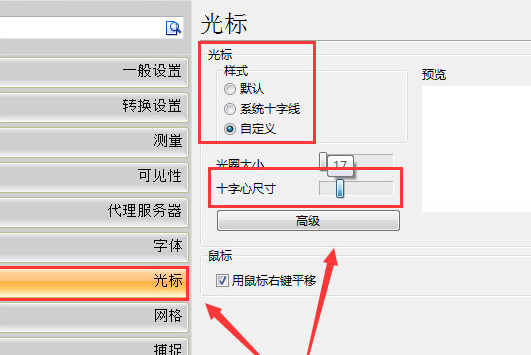
3:鼠标单击“高级”选项或“预览”处,在所弹出“光标颜色选项”中,进行颜色选择并修改,选择好颜色(红色)点击应用“好”即可完成全部操作。
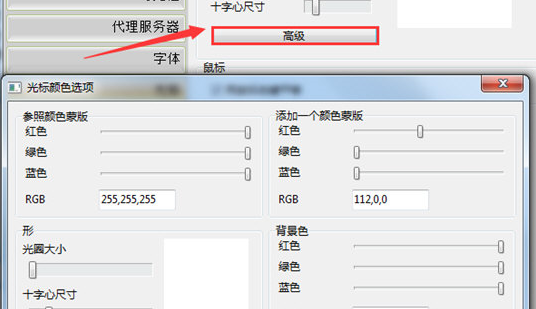
根据上文描述的迅捷CAD编辑器更改cad光标大小以及颜色的具体操作方法,你们是不是都学会啦!
